上面我們了解了在Word2007中復制文本以及快速選取文本的方法,相信大家還熟悉剪切粘貼的功能吧,現在小編就來和大家分享下如何在Word2007中使用智能剪切和粘貼的功能,一起來看看吧。
第1步,打開Word2007文檔窗口,依次單擊“Office按鈕”→“Word選項”按鈕,如圖1所示。
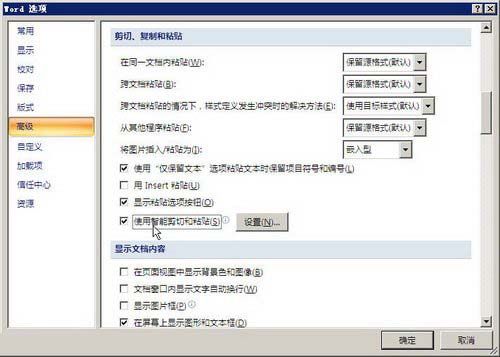
圖1 單擊“Word選項”按鈕
第2步,打開“Word選項”對話框,切換到“高級”選項卡。在“剪切、復制和粘貼”區域選中“使用智能剪切和粘貼”復選框,并單擊“設置”按鈕,如圖2所示。
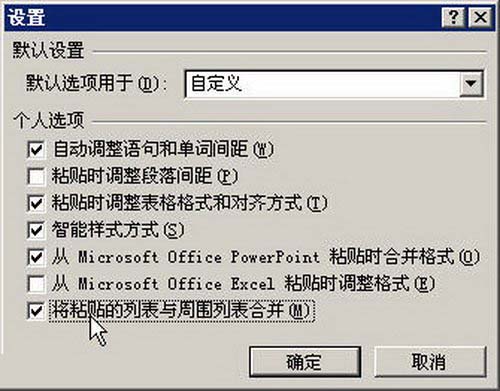
圖2 選中“使用智能剪切和粘貼”復選框
第3步,在打開的“設置”對話框中,用戶可以根據需要取消或選中“將粘貼的列表與周圍列表合并”等復選框,以對粘貼內容進行更高級的設置。完成設置后單擊“確定”按鈕關閉“設置”對話框,并單擊“確定”按鈕關閉“Word選項”對話框。
以上就是小編為大家介紹的在Word2007中如何使用智能剪切和粘貼的功能,怎么樣,你學會了嗎?我們都知道剪切粘貼是我們常用到功能,而要想提供工作效率,就必須要學會其中的小技巧。






